Para que, ao aprovar a renovação/pré-inscrição, o aluno fique matriculado nas disciplinas aquando da seleção da respetiva turma, deverão, no menu da secretaria > matrículas > matrículas > no novo ano letivo > nas novas turmas, estarem definidas as disciplinas a matricular por defeito.

Deverão aceder ao menu secretaria > matrículas >Pré-inscrições e dentro deste menu poderão acrescentar manualmente uma pré-inscrição através do botão ".adicionar".

Dentro do menu das pré-inscrições, editando uma pré-inscrição, é possível editar ou configurar o estado da mesma .O estado da candidatura, só poderá ser alterado até ao estado aprovado. Depois de aprovada a candidatura, já não é possível alterar.
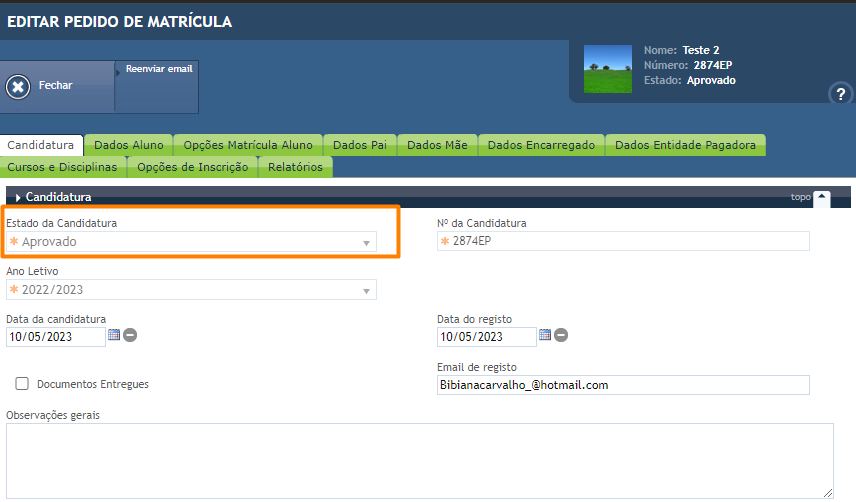
Dentro do menu das pré-inscrições, editando uma pré-inscrição, é possível editar ou configurar o estado da mesma .O estado da candidatura, só poderá ser alterado até ao estado aprovado. Depois de aprovada a candidatura, já não é possível alterar.
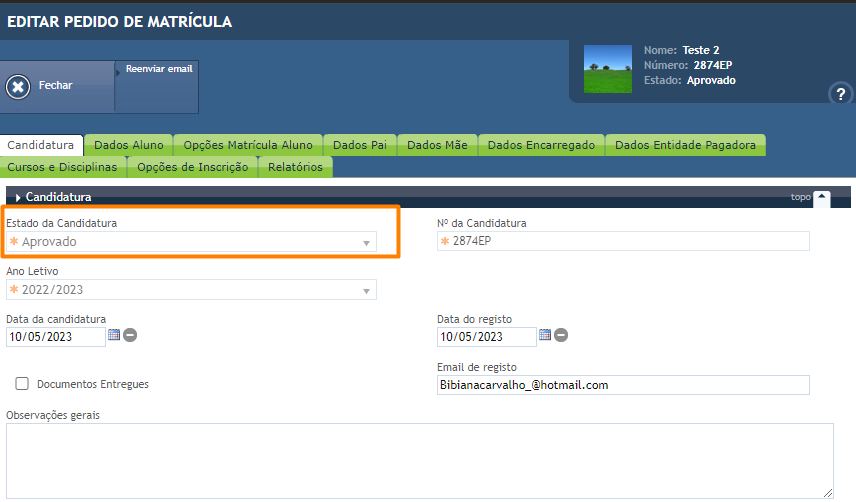
No estado "Em verificação":
Validar > Guarda as alterações efetuadas e altera o estado para "Verificado"
Recusar > Altera o estado para "Recusado" (com possibilidade de enviar e-mail)
Guardar > Guarda as alterações efetuadas
Fechar
Estado “Pendente”:
É possível colocar no estado “Pendente” uma pré-inscrição que esteja no estado “Verificado” ou no estado “Recusada”.
Do estado Pendente, é possível passar uma pré-inscrição para o estado “Verificado”, para o estado “Recusado” ou para o estado “Em verificação”.
Este estado funciona muito à semelhança do estado “Em verificação”.
Quando a candidatura (pré-inscrição/renovação) é validada (passando para o estado “Verificado)”, não é possível alterar os dados. Se o pretendido for alterar os dados da candidatura, mas sem aprovar a mesma, (pré-inscrição/renovação) então a candidatura deverá ser passada para o estado “Pendente” ou para o estado “Em verificação”.
Para poder faturar uma pré-inscrição sem a mesma estar aprovada, a candidatura tem de estar no estado “Em verificação”, para que no separador “dados aluno” - campo “candidato/aluno” - clicar no lápis - surja a opção “registar como entidade do sistema”.
Ao clicar no botão registar como entidade do sistema surge o separador para faturar.
No estado "Verificado":
Aprovar -> Altera o estado para "Aprovado" e matricula o aluno (com possibilidade de enviar e-mail)
Recusar -> Altera o estado para "Recusado" (com possibilidade de enviar e-mail)
Fechar
Junto ao botão fechar encontra-se uma Small Action que permite alterar para o estado "Em verificação" ou para o estado “Pendente”.
No estado "Aprovado":
Fechar
No estado "Recusado":
Validar > Guarda as alterações efetuadas e altera o estado para "Verificado"
Guardar > Guarda as alterações efetuadas
Fechar
Junto ao botão fechar encontra-se uma Small Action que permite alterar para o estado "Em verificação" ou para o estado “Pendente”.
Exemplo de envio de email numa recusa:
NOTAS:
Ao editar a renovação/pré-inscrição, poderão editar os dados bem como as disciplinas opcionais do pedido de renovação ou inscrição, se necessário, mediante ativação de política de funcionamento para efeito.
A política de funcionamento está disponível no menu administração do sistema >sistema >políticas de funcionamento >categoria "Formulários2 com a designação “CanEditPortalApplication”.Numa renovação, os dados alterados pelas entidades no formulário no eCommunity comparativos com os existentes nas fichas de entidades no e-Schooling, surgirão na renovação contornados a cor azul. Passando o cursor por cima surgirá o valor antigo.
Ao aprovar a pré-inscrição, o candidato passará automaticamente a aluno (com número do processo a seguir ao último utilizado, não sendo necessário criar o mesmo em entidades > alunos) e será inserido na turma caso esta seja selecionada na aprovação (para a turma estar disponível tem de estar criada a turma do novo ano letivo no e-Schooling).
Existe a possibilidade de não selecionar a turma e efetuar a matrícula apenas ao curso e ano.
Se optar por esta possibilidade, posteriormente será necessário, no menu de matrículas (secretaria > matrículas > matrículas) efetuar a matrícula do aluno à turma e respetivas disciplinas.
Ao aprovar a renovação, poderá indicar em que turma se irá matricular o aluno (para a turma estar disponível tem que estar criada no novo ano letivo no eSchooling).
Não selecionando a turma, poderá matricular o aluno a um curso e ano e, posteriormente, através do menu da secretaria > matrículas > matrículas efetuar a matrícula do aluno a uma turma e suas disciplinas.
Nas renovações, é possível aprovar várias renovações em simultâneo a partir do botão “aprovar renovações” presente no cimo da listagem de formulários de renovação submetidos.
Na aprovação de uma renovação foi colocada uma verificação para validar quando o aluno apresenta situação final, se esta for de insucesso não permitirá a matrícula do aluno. Esta verificação só poderá ocorrer existindo a situação final atribuída ao aluno.
Se na aprovação de uma pré-inscrição e/ou renovação for selecionada a turma e as disciplinas por defeito estiverem configuradas, o candidato e/ou aluno ficará com matrícula efetuada, exceto disciplinas opcionais.
Os cursos apresentados de 2ª e 3ª opção do aluno são meramente informativos. A matrícula do aluno apenas é efetuada por este processo à primeira opção de curso do aluno.
Relativamente às renovações de matrícula no e-Schooling, caso o utilizador no eCommunity atualize algum campo no formulário de renovação, no e-Schooling o respetivo campo é atualizado na ficha de entidade do e-Schooling no momento em que a renovação é validada (em entidades que já existam).
Já nas pré-inscrições, as entidades aluno/pai/mãe/EE apenas são criadas como entidades no eSchooling aquando a aprovação de uma pré-inscrição.
Enquanto um formulário estiver no estado Em Verificação, é sempre possível apagar o mesmo da listagem de Renovações e da listagem de Pré-Inscrições no e-Schooling.
Caso o estado seja alterado para Verificado ou para Aprovado, já não é possível remover.Outra medida para evitar entidades repetidas no e-Schooling é uma funcionalidade que detecta colisão de entidades no processo de pré-inscrições/renovações.
De forma a não permitirmos entidades duplicadas na plataforma e não obterem erro na aprovação de pré- inscrições/renovações pelo facto de estarem a inserir entidades com o mesmo BI, NIF ou E-mail, foi criado um mecanismo que permitirá solucionar esses casos.
Quando existirem estas situações, ao entrar na pré-inscrição/renovação surgirá um aviso indicando as entidades onde existem conflitos.
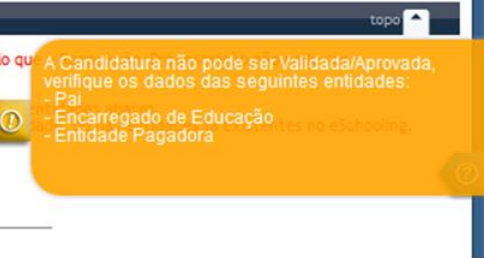
Para solucionar estes conflitos será necessário aceder ao separador da entidade identificada como existindo um conflito.
No separador da entidade surgirá um aviso a vermelho com indicações de como proceder, para garantir a não duplicação da entidade e possibilitar a aprovação de pré-inscrição/renovação.
Passo a passo dos artigos para a configuração das pré-inscrições / renovações:
1 - Pré-inscrições e renovações - Configurações
2 - Pré-inscrições e renovações - E-mail de submissão e e-mail de aprovação
3 - Pré-inscrições e renovações - Configurações de recusa
4 - Pré-inscrições e renovações - Entidades a notificar
5 - Pré-inscrições e renovações - Configurações financeiras
6 - Pré-inscrições e renovações - Questões dinâmicas
7 - Pré-inscrições / renovações - Menu matriculas no eCommunity
8 - Criar ou aprovar pré-inscrições / renovações de matricula
Este artigo foi útil?
Isso é ótimo!
Obrigado pelo seu feedback
Lamentamos por não termos podido ajudá-lo(a)
Obrigado pelo seu feedback
Comentário enviado
Agradecemos o seu esforço e iremos tentar corrigir o artigo



